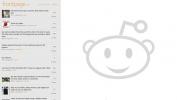Cómo cambiar la opacidad de fondo de la consola Bash en Windows 10
Cuando tu primero Instalar Ubuntu y ejecutar Bash en Windows 10, la ventana de la consola tiene un fondo negro sólido con texto blanco. Puede cambiar el color del fondo y del texto de la misma manera que con el símbolo del sistema, es decir, hacer clic con el botón derecho en la barra de título y seleccionar Propiedades. Vaya a la pestaña Colores y podrá seleccionar un color diferente para el fondo y el texto. Hay otro truco que puedes hacer con el fondo; reducir su opacidad Así es cómo.
Ejecute la consola Bash, haga clic con el botón derecho en la barra de título y seleccione Propiedades.

En la ventana Propiedades que se abre, vaya a la pestaña Colores y verá un nuevo control deslizante "Opacidad" en la parte inferior. Puede establecer la opacidad tan bajo como 30%. Cuando se reduce la opacidad, el fondo de la ventana Bash se vuelve más transparente y puede ver su escritorio detrás de él. Se ve bien cuando estás trabajando, pero aquí hay un problema desafortunado.
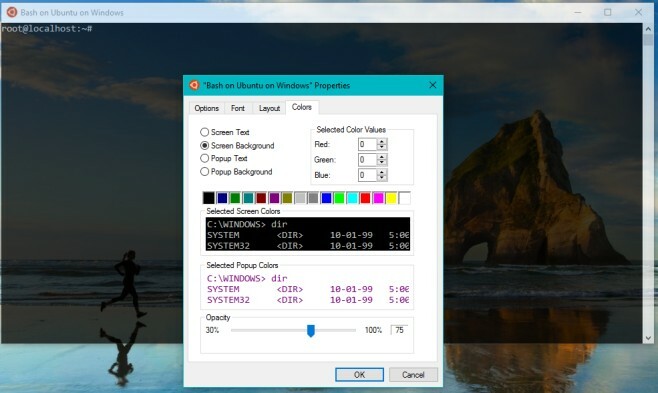
La opacidad se reduce tanto para el fondo como para el texto. Por alguna razón, Microsoft pensó que los usuarios querrían escribir texto que es casi imposible de leer en un fondo ya transparente. No podemos hacer demasiadas cosas aquí, ya que se trata de una compilación de vista previa y se esperan "errores", incluso aquellos que desafían la lógica. Esperemos que Microsoft limpie esto. Puede reducir la opacidad al 75% y es fácil trabajar con un buen pico de su fondo de escritorio. Puede seguir su ejemplo y hacer lo mismo con el símbolo del sistema.
Buscar
Mensajes Recientes
Cómo elegir un enrutador para las necesidades de su red doméstica
Cuando obtiene una conexión de banda ancha, su ISP normalmente le p...
ReddHub: aplicación Windows 8 Reddit con navegación conveniente de dos paneles
Reddit es una de las mejores formas de compartir y descubrir conten...
Ace Video Converter admite más de cien formatos de entrada y salida
La necesidad de convertidores de video ha disminuido ligeramente de...